在进行办公时,我们通常都会需要用到电脑,在其中我们可以使用各种电脑版的软件,更方便进行办公操作。很多小伙伴的电脑都是Windows10系统的,如果我们需要查看系统的配置信息,
在进行办公时,我们通常都会需要用到电脑,在其中我们可以使用各种电脑版的软件,更方便进行办公操作。很多小伙伴的电脑都是Windows10系统的,如果我们需要查看系统的配置信息,小伙伴们知道具体该如何进行操作吗,其实操作方法是非常简单的。我们可以通过多种方法进行查看,小编这里为小伙伴们分享三种比较常用并且操作简单的方法,小伙伴们可以打开自己的电脑后跟着下面的步骤一起动手操作起来。其他的系统操作方法都是类似的,小伙伴们也可以一起动手操作起来。接下来,小编就来和小伙伴们分享具体的操作步骤了,有需要或者是有兴趣了解的小伙伴们快来和小编一起往下看看吧!
操作步骤
第一步:方法1.在电脑桌面找到并右键点击“此电脑”,在展开的 选项中点击“属性”;
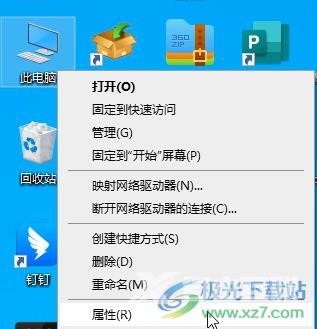
第二步:就可以打开的窗口中,在“设备规格”和“Windows规格”处看到相关的信息了;
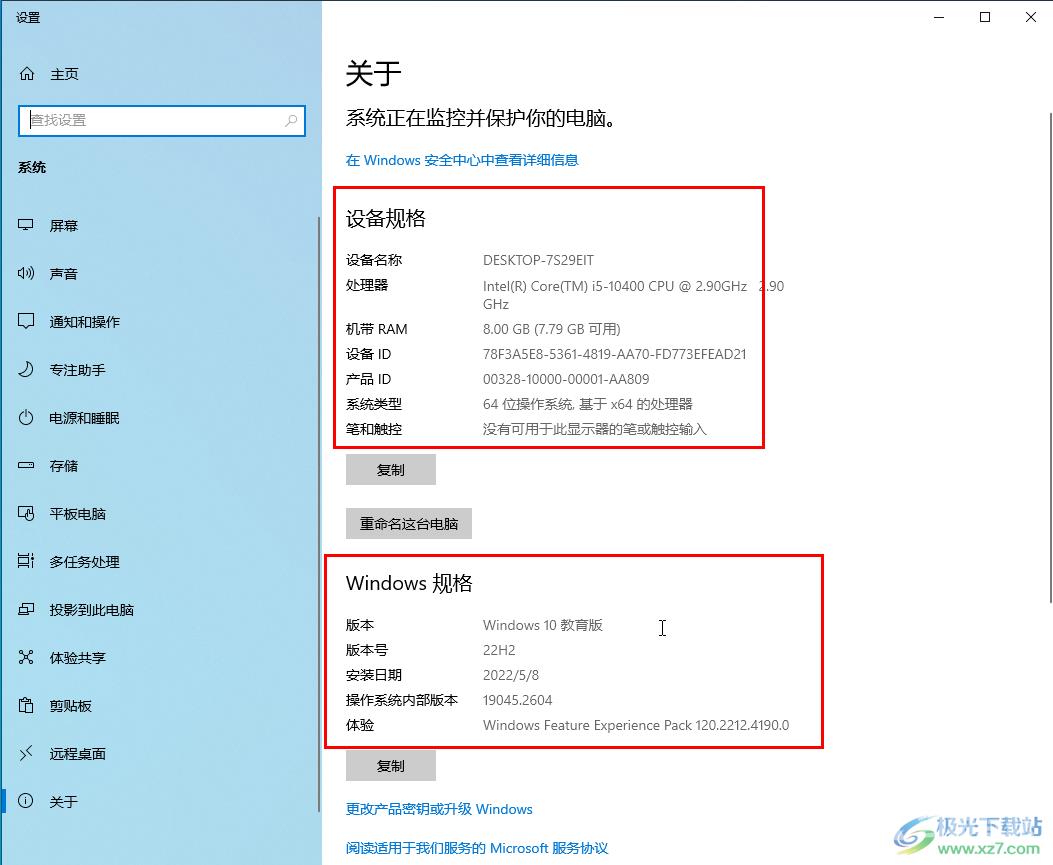
第三步:方法2.同时按win+R键,输入“Ddxdiag”并点击确定;
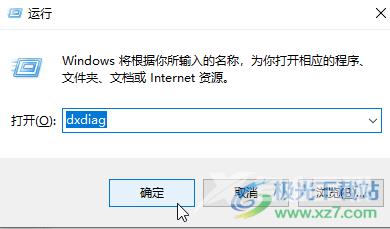
第四步:就可以在打开的窗口中看到详细的信息了;
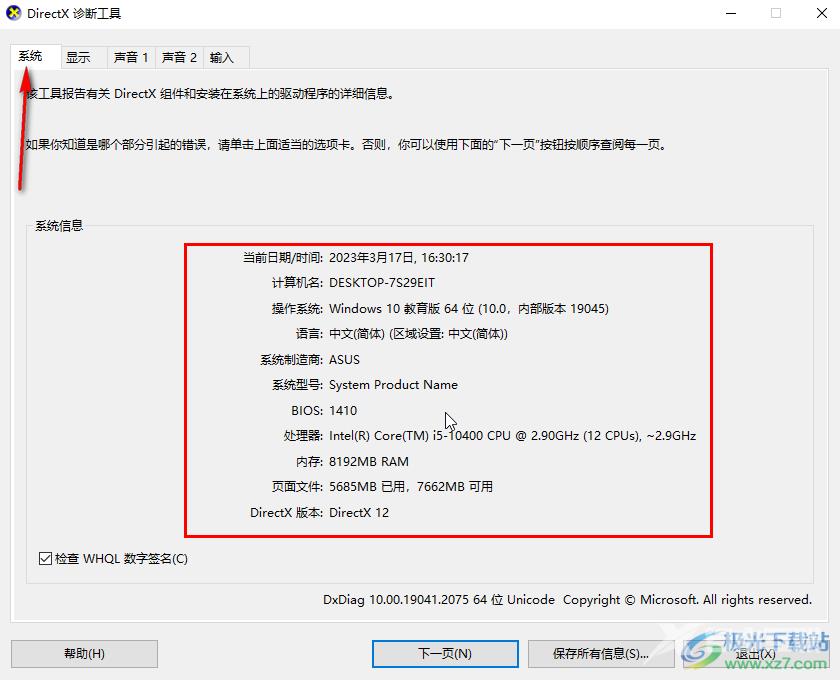
第五步:方法3.在桌面左下方点击“开始”图标并在子选项中点击齿轮设置图标,进入设置窗口后,在左上方点击“系统”,然后往下滑动鼠标,点击“关于”,就可以看到详细信息了。
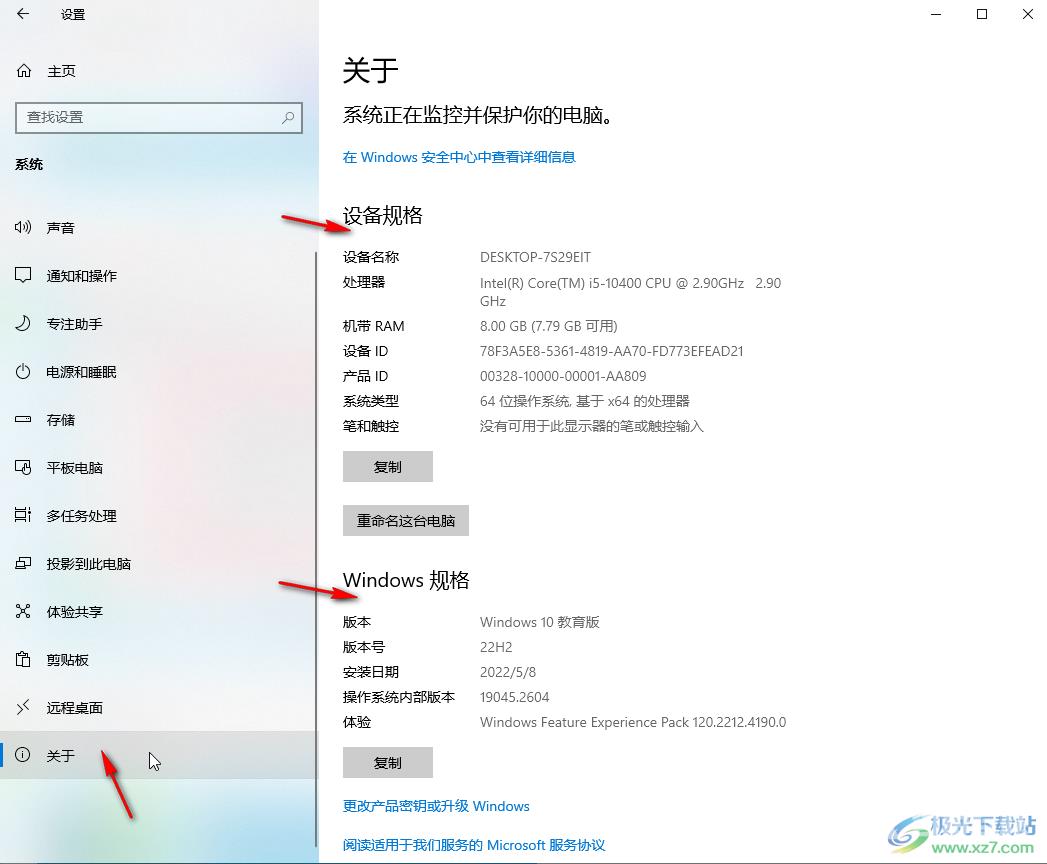
以上就是Windows10系统查看电脑版配置信息的方法教程的全部内容了。在配置系统中,我们可以看到计算机的名称,操作系统等等信息,小伙伴们可以按需进行操作和查看。
